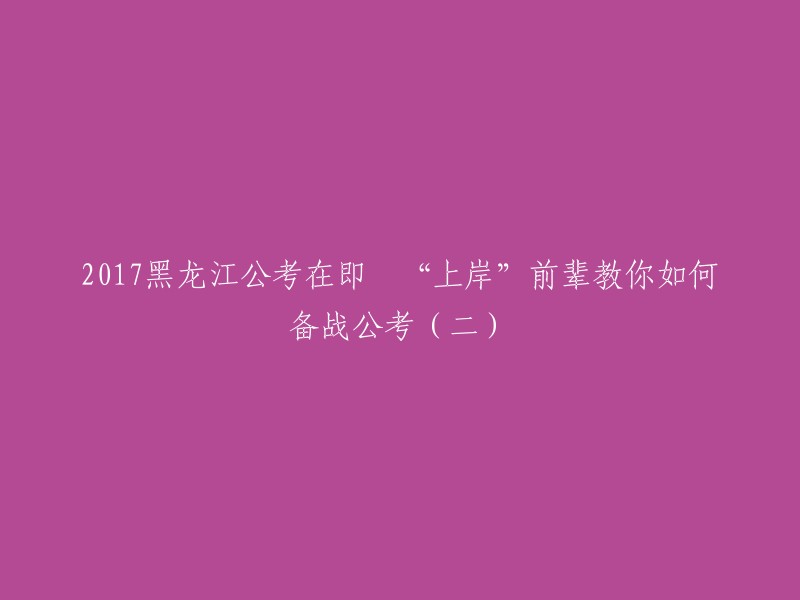不会真的有人不需要在毕业论文中写公式吧?反正我毕业论文里一共打了86个公式。
本文一共涉及两个方面:1. 我个人使用MathType的原因;2. 公式编辑过程中的各种格式问题,比如编号右对齐问题,水平对齐问题。
MathType的优点:默认使用新罗马字体,不会有字体问题。论文查重的时候如果提交word版论文,则mathtype公式不查重(当然也不算字数)。
MathType的缺点:个人感觉书写起来麻烦一些,掌握一些快捷键会好些(比如下标是ctrl+L,上标是ctrl+H,助记:Low,High)。会存在行间距的问题。
Word自带公式编辑器的优点:书写方便(尤其是掌握快捷字符,比如a_b表示:b是a的下标),和latex公式的书写格式差不多。完美融入word,没有水平对齐,间距等各种MathType公式会遇到的格式问题。公式右对齐非常方便,加#号即可。
Word自带公式编辑器缺点:默认字体是Cambria Math,而且无法切换为Time New Roman字体(可能是由于版原因)。
我为什么使用MathType?最主要就是字体原因,因为毕业论文中的公式要求的就是Time New Roman字体。所以虽然Word自带公式编辑器有各种各样的优点,但都只是方便打公式。万一我后续因为在字体问题要重新打公式,公式又多,就会非常麻烦,所以我宁愿选择稳妥的MathType。我平时写报告等都是用word自带的公式编辑器更方便。其实字体问题是有解决方案的可以用一些开源字体比如XITS Math来替代,和Time New Roman字体非常相似,因为提交的都是pdf,所以大概率看不出来。
如何快速使用公式编辑器?word自带公式编辑器:键盘“Alt+=”进入符号的键盘书写方式:可以将鼠标放到对应字母上会有提示,比如\beta(见下图划红线);MathType编辑器:键盘“Ctrl+Alt+Q”进入每个符号的键盘快捷键在左下方都有提示;word自带公式编辑器右对齐有个很简便的方法在公式后加“#”后跟序号即可具体可参考链接:https://blog.csdn.net/hello_joly/article/details/115049071。MathType公式右对齐
参考这篇文章,介绍了两种方法,我推荐使用制表位法:https://blog.csdn.net/zaishuiyifangxym/article/details/81709319。
补充:
- 制表位建议使用7.32厘米居中和17.82厘米右对齐,Word内部还是用字符做单位,输入厘米会自动转化为字符。如果是小四字体会自动转化为17.29字符和42.1字符。但是我还是推荐使用7.32厘米输入,因为不同字符作为单位是不准确的,如果你字体大小是五号字体,那么7.32厘米对应的就不是17.29字符了。
- MathType符号放在行文中,会有垂直居中问题,如何解决?解决方案是在正文样式中修改,将对齐方式改为“居中”。注意点1:有时候对齐方式是“居中”但还是对不齐,需要先将对齐方式改为其他方式比如说“基线对齐”后再重新改为“居中”。注意点2:即使正文样式修改好了,后续MathType符号书写时还是可能出现对不齐,因此建议先不要管,只需要在文章定稿前重新走一遍注意点1的方法就好了。
- MathType中如果公式一行打不下,需要分行怎么办?回车,将格式改为“文本”,这样就可以打空格,对齐。